¿Le gustaría tener una dirección de correo electrónico de su propio dominio, pero prefiere la interfaz de Gmail y la integración con Google Docs? A continuación, le mostramos cómo puede agregar el estándar gratuito de Google Apps a su sitio y obtener lo mejor de ambos mundos.
Nota : Para registrarse en Google Apps y configurarlo en su dominio, deberá poder agregar información a su blog de WordPress o cambiar la configuración del dominio manualmente.
Empezando
Dirígete a la página de registro de Google Apps ( vinculo abajo ) y haga clic en el Empezar botón de la derecha. Tenga en cuenta que nos estamos registrando para las aplicaciones gratuitas de Google, que permiten un máximo de 50 usuarios; si necesita más de 50 direcciones de correo electrónico para su dominio, puede elegir Edición de estreno en lugar de $ 50 / año.
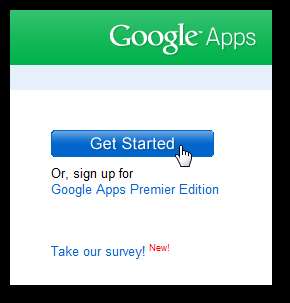
Seleccione que es el administrador del dominio e ingrese el dominio o subdominio que desea usar con Google Apps. Aquí estamos agregando Google Apps al techinch.com sitio, pero podríamos agregar aplicaciones a mail.techinch.com si es necesario ... haga clic Empezar .
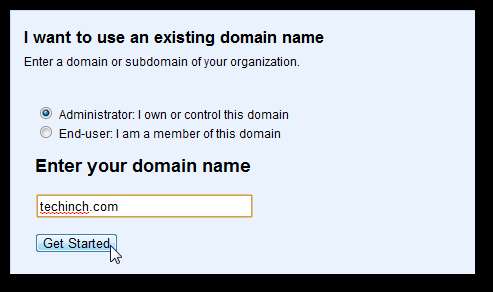
Ingrese su nombre, número de teléfono, una dirección de correo electrónico existente y otra información de administrador. La página de registro de aplicaciones también incluye algunas preguntas de la encuesta sobre su organización, pero solo tiene que completar los campos obligatorios.
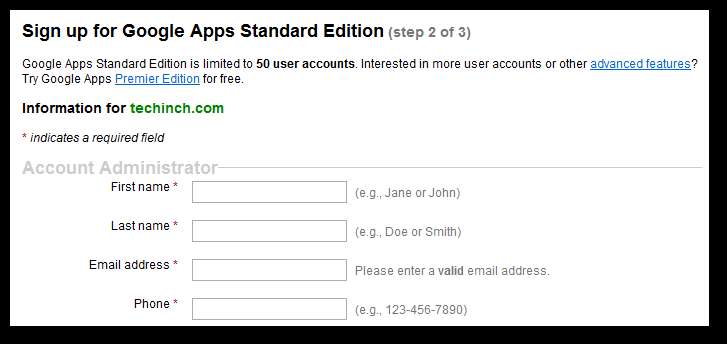
En la página siguiente, ingrese un nombre de usuario y contraseña para la cuenta de administrador. Tenga en cuenta que el nombre de usuario también será la dirección de correo electrónico administrativa como nombre de usuario @ yourdomain.com .
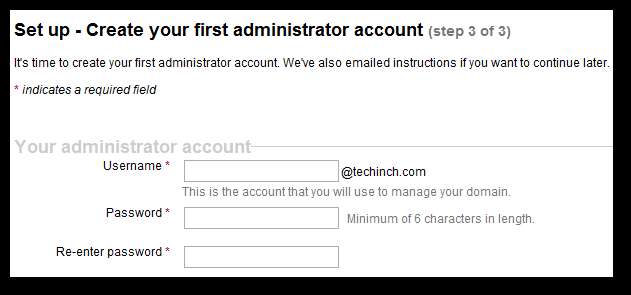
Ahora está listo para autenticar su cuenta de Google Apps con su dominio. Los pasos son ligeramente diferentes dependiendo de si su sitio está en WordPress.com o en su propio servidor o servicio de alojamiento, por lo que le mostraremos cómo hacerlo en ambos sentidos.
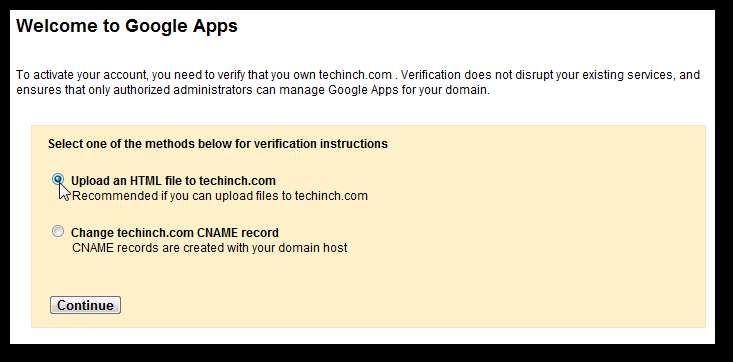
Autenticar e integrar Google Apps con WordPress.com
Para agregar Google Apps a un dominio al que se haya vinculado tu blog de WordPress.com , Seleccione Cambiar el registro CNAME de sudominio.com y haga clic en Seguir .
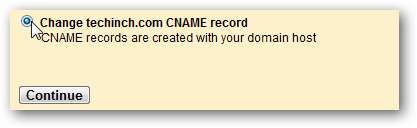
Copie el código en el n. ° 2, que debería ser algo como abcdefg de google 123456 . No haga clic en el botón en la parte inferior; espere hasta que hayamos completado el siguiente paso.
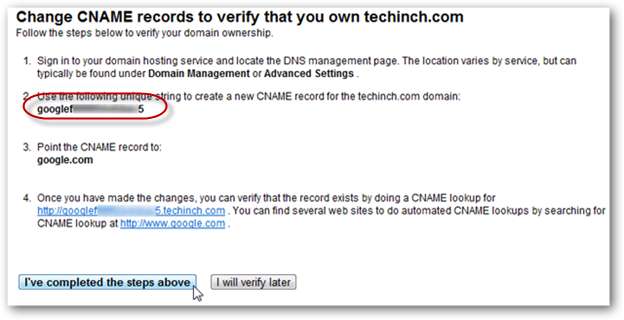
Ahora, en una ventana o pestaña separada del navegador, abra su Panel de WordPress. Haga clic en la flecha al lado Actualizaciones y seleccione Dominios del menú.
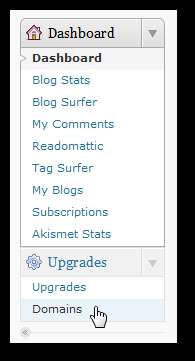
Haga clic en el Editar DNS vínculo junto al nombre de dominio que está agregando a Google Apps.
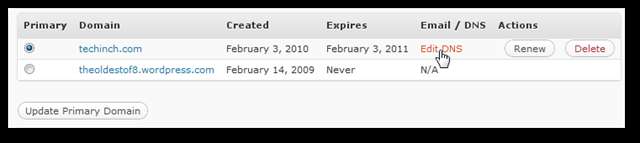
Desplácese hacia abajo hasta Google Apps y pegue el código de Google Apps en la código de verificación campo. Hacer clic Genera registros DNS cuando termines.
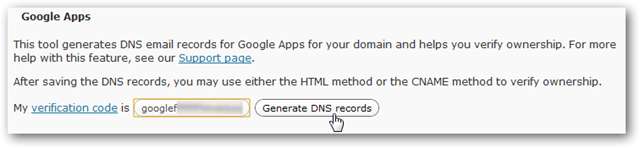
Esto agregará la configuración de DNS necesaria a sus registros en el cuadro sobre el Google Apps sección. Hacer clic Guarde los registros DNS.
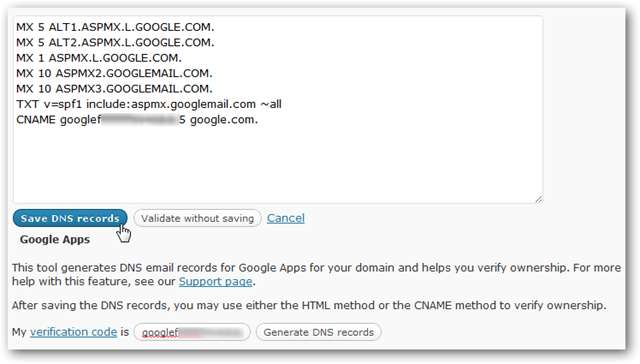
Ahora, regrese a la página de registro de Google Apps y haga clic en He completado los pasos anteriores. .
Autentica Google Apps en tu propio servidor
Si su sitio web está alojado en su propio servidor o cuenta de alojamiento, deberá seguir algunos pasos más para agregar Google Apps a su dominio. Puede agregar un registro CNAME al host de su dominio utilizando la misma información que usaría con una cuenta de WordPress, o puede cargar un archivo HTML en el directorio principal de su sitio. En esta prueba, vamos a subir un archivo HTML a nuestro sitio para su verificación.
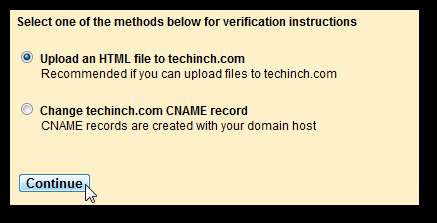
Copie el código en el n. ° 1, que debería ser algo como abcdefg de google 123456 . No haga clic en el botón en la parte inferior; espere hasta que hayamos completado el siguiente paso primero.
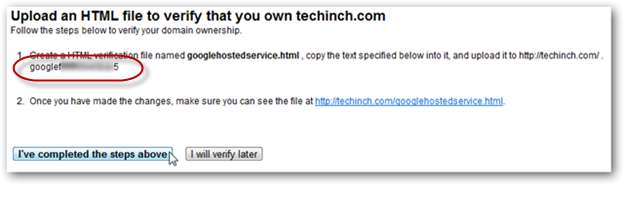
Cree un nuevo archivo HTML y pegue el código en él. Puede hacer esto fácilmente en el Bloc de notas: cree un nuevo documento, pegue el código y luego guárdelo como googlehostedservice.html . Asegúrese de seleccionar el tipo como Todos los archivos o de lo contrario, el archivo tendrá una extensión .txt.
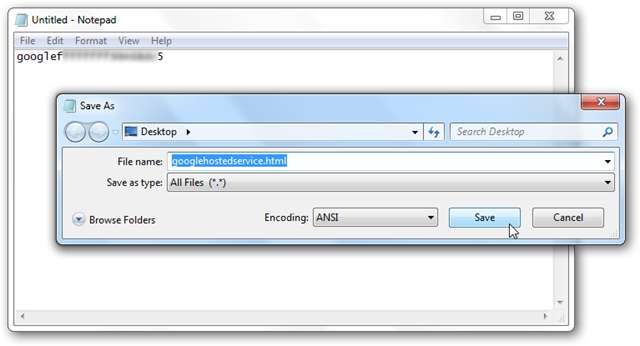
Sube este archivo a tu servidor web a través de FTP o un panel web para tu sitio. Asegúrese de que esté en el nivel superior de la estructura de directorios de su sitio e intente visitarlo en yoursite.com/googlehostedservice.html .
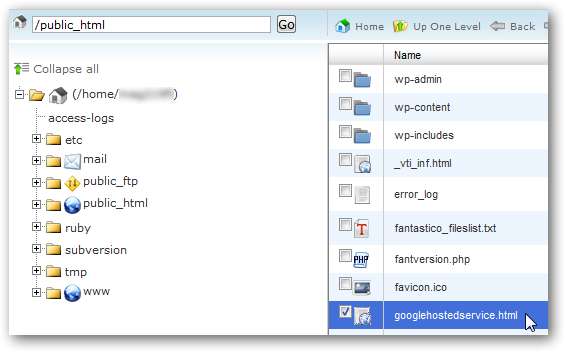
Ahora, regrese a la página de registro de Google Apps y haga clic en He completado los pasos anteriores. .
Configure su correo electrónico en Google Apps
Una vez hecho esto, su cuenta de Google Apps debería estar activada y lista para terminar de configurar. Google Apps ofrecerá lanzar una guía que lo guiará por el resto del proceso; puedes hacer clic Guía de lanzamiento si quieres, o haz clic en Omitir esta guía para continuar por su cuenta e ir directamente al panel de aplicaciones.
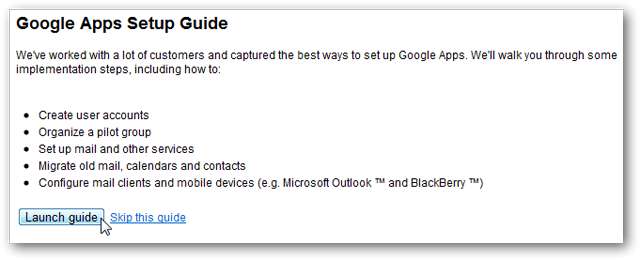
Si elige abrir la guía, podrá aprender fácilmente los entresijos de la administración de Google Apps. Una vez que haya completado el tutorial, se lo dirigirá al panel de Google Apps.
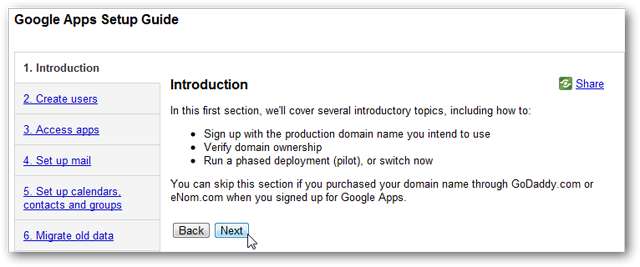
La mayoría de las aplicaciones de Google estarán disponibles para su uso inmediato, pero el correo electrónico puede requerir un poco más de configuración. Hacer clic Activar el correo electrónico para que su correo electrónico de Gmail se ejecute en su dominio.
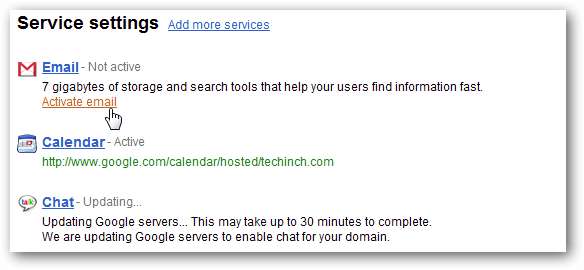
Agregue registros MX de Google a su servidor
Deberá agregar los registros MX de Google a su registrador de dominio para que su correo se enrute a Google. Si su dominio está alojado en WordPress.com, ya ha realizado estos cambios, así que simplemente haga clic en He completado estos pasos . De lo contrario, deberá agregar estos registros manualmente antes de hacer clic en ese botón.
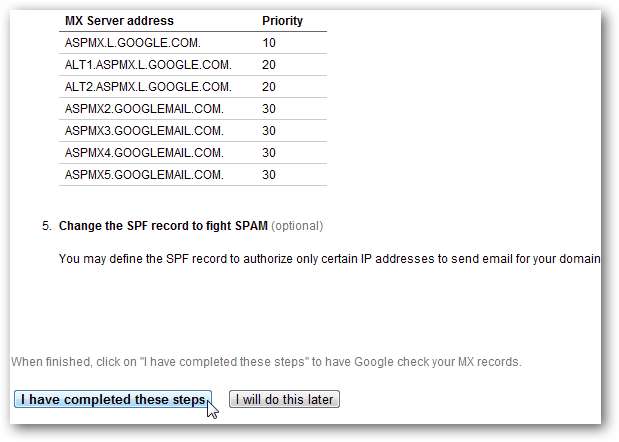
Agregar entradas MX es bastante fácil, pero los pasos pueden depender de su empresa de alojamiento o registrador. Con algunos hosts, es posible que deba ponerse en contacto con el soporte técnico para que agreguen los registros MX por usted. El host de nuestro sitio utiliza el popular cPanel para la administración del sitio web, así que así es como agregamos las entradas MX a través de cPanel.
Agregar entradas MX a través de cPanel
Inicie sesión en el cPanel de su sitio y haga clic en el Entrada MX enlace debajo Correo .
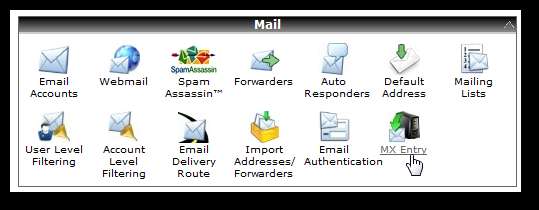
Elimine primero los registros MX existentes para su dominio o subdominio para evitar complicaciones o interacciones con Google Apps. Si cree que puede querer volver a su antiguo servicio de correo electrónico en el futuro, guarde una copia de los registros para poder volver a cambiar si lo necesita.
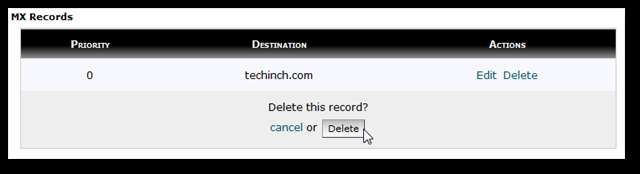
Ahora, ingrese los registros MX que Google enumeró. Aquí está nuestra cuenta después de que agregamos todas las entradas a nuestra cuenta.
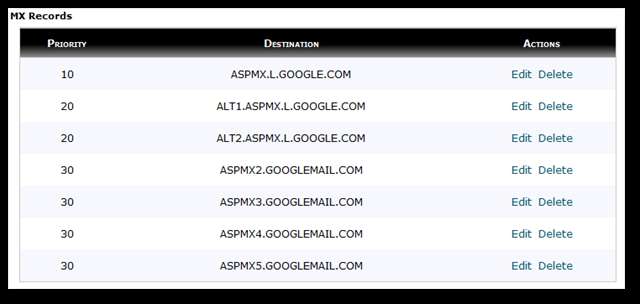
Finalmente, regrese a su Panel de control de Google Apps y haga clic en el He completado estos pasos en la parte inferior de la página.
Activación del servicio
Ahora ha terminado oficialmente de activar y configurar su cuenta de Google Apps. Google primero deberá verificar los registros MX de su dominio; esto solo tomó alrededor de una hora en nuestra prueba, pero Google advierte que puede demorar hasta 48 horas en algunos casos.
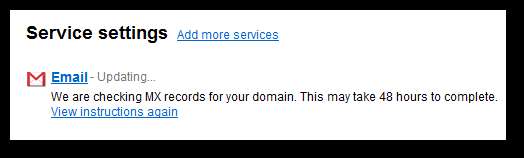
A continuación, puede ver que Google está actualizando sus servidores con la información de su cuenta. Una vez más, esto tomó mucho menos tiempo que la estimación de Google.
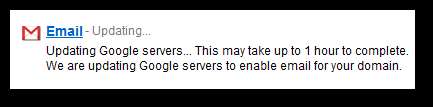
Cuando todo haya terminado, puede hacer clic en el vínculo para acceder a la bandeja de entrada de su nueva cuenta de correo electrónico de administrador en Google Apps.
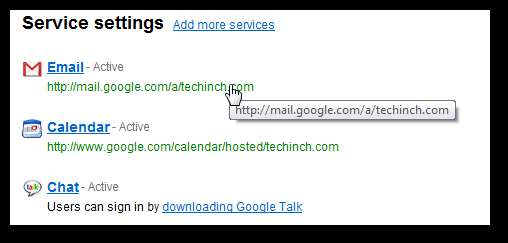
Bienvenido a Gmail ... ¡en su propio dominio! Todas las aplicaciones de Google funcionan igual en esta versión que en la versión public @ gmail.com, por lo que debe sentirse como en casa.
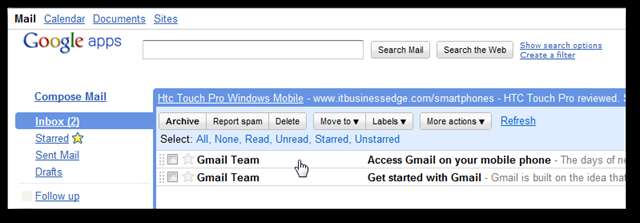
Puede volver al panel de Google Apps desde la cuenta de correo electrónico administrativa haciendo clic en el Administra este dominio en la parte superior derecha.
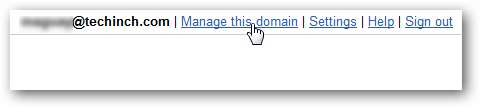
En el Panel de control, puede agregar fácilmente nuevos usuarios y cuentas de correo electrónico, así como cambiar la configuración en su cuenta de Google Apps y agregar la marca de su sitio a sus aplicaciones.

Tus aplicaciones de Google funcionarán igual que sus contrapartes estándar @ gmail.com. A continuación, se muestra un ejemplo de una bandeja de entrada personalizada con el logotipo de techinch y un tema de Gmail.
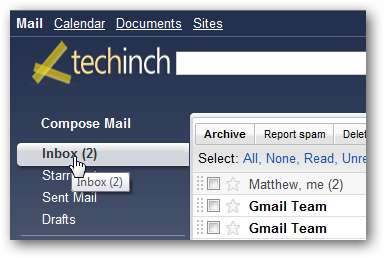
Enlaces para recordar
Estos son los enlaces comunes a sus aplicaciones de Google en línea. Sustituya su dominio o subdominio por yourdomain.com .
| Tablero | https://www.google.com/a/cpanel/ yourdomain.com |
| Correo electrónico | https://mail.google.com/a/ yourdomain.com |
| Calendario | https://www.google.com/calendar/hosted/ yourdomain.com |
| Docs | https://docs.google.com/a/ yourdomain.com |
| Sitios | https://sites.google.com/a/ yourdomain.com |
Conclusión
Google Apps le ofrece excelentes aplicaciones web y correo web para su dominio, y le permite aprovechar los servicios de Google sin dejar de mantener el aspecto profesional de su propio dominio. La configuración de su cuenta puede ser un poco complicada, pero una vez finalizada, se ejecutará sin problemas y nunca más tendrá que preocuparse por el correo electrónico o la colaboración con su equipo.






